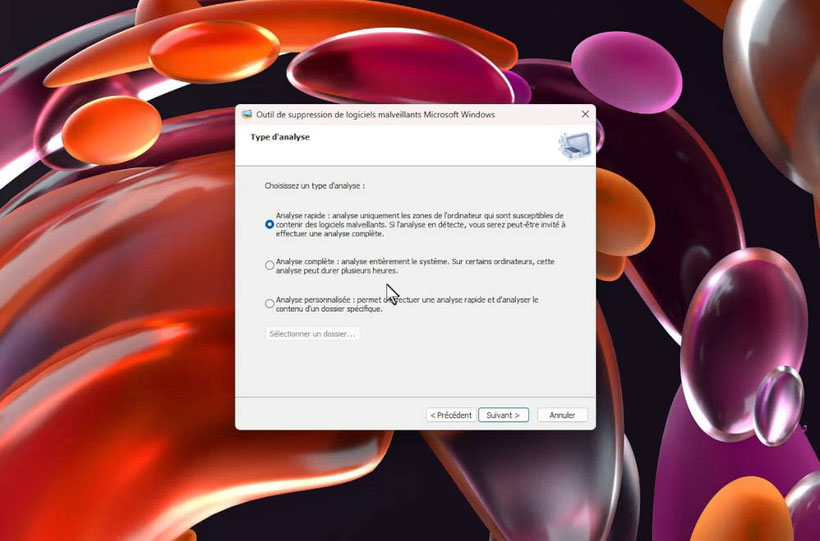Tutoriel Windows - 2023

Saviez-vous qu'au sein de votre système d'exploitation Windows se cache un outil pour lutter contre les logiciels malveillants ? En effet, peu de gens sont conscients de l'existence de l'outil de suppression de logiciels malveillants, connu sous le nom de Windows Malicious Software Removal Tool (MRT ou MSRT). Mieux encore, son utilisation est d'une simplicité déconcertante.
COMPATIBILITÉ DE MRT
L'outil de suppression de logiciels malveillants de Windows est compatible avec plusieurs versions du système d'exploitation, notamment Windows 7, 8, 10 et 11. Si vous ne trouvez pas MRT sur votre ordinateur, il est possible que votre système ne soit pas à jour. Dans ce cas, une simple mise à jour via Windows Update devrait résoudre le problème.
COMMENT UTILISER MRT POUR ELIMINER LES MALWARES ?
Pour accéder à cet outil, il vous suffit de suivre quelques étapes simples. Tout d'abord, rendez-vous dans la barre de recherche de Windows et saisissez "MRT". Une fois que vous avez repéré le résultat correspondant à l'outil, effectuez un clic droit dessus. Dans le menu contextuel qui apparaît, sélectionnez l'option "Exécuter en tant qu'administrateur". À ce stade, le système peut vous demander d'autoriser l'application à apporter des modifications à votre appareil, ce qui est tout à fait normal.
Il existe une alternative, comme bien souvent avec Windows. Maintenez la touche Windows enfoncée et appuyez simultanément sur la touche "R". Cela fera apparaître la fenêtre "Exécuter". Dans cette fenêtre, saisissez "MRT" et appuyez sur "OK". De la même manière que précédemment, vous devrez probablement autoriser l'application à apporter des modifications.
Une fois ces étapes franchies, une fenêtre s'ouvrira devant vous. C'est l'interface de l'outil de suppression de logiciels malveillants.
Une fois que vous avez ouvert l'outil, vous êtes confronté à un choix d'options. Vous pouvez effectuer une analyse rapide, une analyse complète ou même une analyse personnalisée. Si vous optez pour l'analyse rapide, l'outil parcourra rapidement votre ordinateur à la recherche de logiciels malveillants. Les résultats de cette analyse seront ensuite affichés, et si des menaces sont détectées, l'outil prendra les mesures nécessaires pour les supprimer.
Windows MRT / MSRT vise exclusivement les familles de logiciels malveillants largement répandus. Pour détecter et éliminer intégralement les programmes malveillants, il est recommandé de prendre en considération l'utilisation du Scanner de sécurité Microsoft.
Il est important de noter que l'outil MRT ne remplace pas un logiciel antivirus complet. Son rôle est plutôt complémentaire. Alors que les logiciels antivirus traditionnels fonctionnent en temps réel pour prévenir les infections, MRT intervient après l'infection pour traquer et éliminer les logiciels malveillants déjà présents sur votre système.
Il est essentiel de souligner que l'utilisation régulière d'un logiciel antivirus reste indispensable pour maintenir la sécurité de votre ordinateur. MRT ne doit pas être considéré comme un substitut à un antivirus, mais plutôt comme un outil supplémentaire pour renforcer la sécurité de votre système.
Au final, l'outil de suppression de logiciels malveillants intégré à Windows est une arme méconnue mais intéressante contre les menaces en ligne. Son accessibilité et sa simplicité d'utilisation en font un outil précieux pour renforcer la protection de votre ordinateur. N'oubliez pas de l'utiliser en conjonction avec un logiciel antivirus pour une défense complète contre les logiciels malveillants. En prime, rappelez-vous que cet outil se lance automatiquement environ une fois par mois, vous assurant ainsi une protection régulière.
8 Astuces Incontournables pour Dompter Windows
Cet autre article pourrait vous intéresser : Comment augmenter sa mémoire de stockage interne sur Android & Android TV
Vous avez aimé cet article ? Alors partagez le sur les réseaux sociaux: